excel成绩表排名的教程
发布时间:2016-12-22 10:26
相关话题
Excel中需要为成绩表的数据进行排名,成绩表中的数据具体该如何进行排名呢?下面是小编带来的关于excel成绩表排名的教程,希望阅读过后对你有所启发!
excel成绩表排名教程:
排名步骤1:打开要排名的Excel文件如下图;
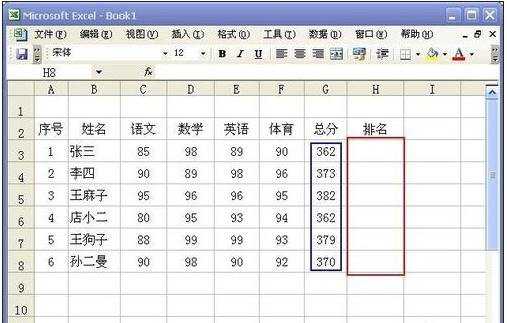
排名步骤2:我们在排名的下面输入排名rank函数公式进行排名操作,如下图在单元格输入:“=RANK(G3,$G$3:$G$8)”点击回车;
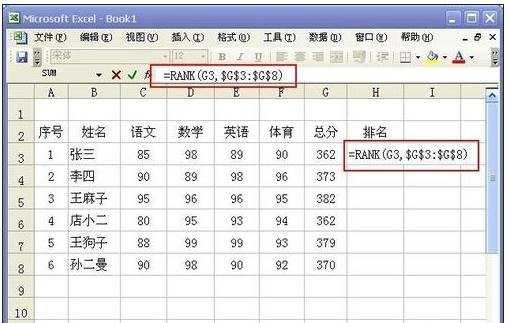
排名步骤3:点击回车出现如下图排名结果;
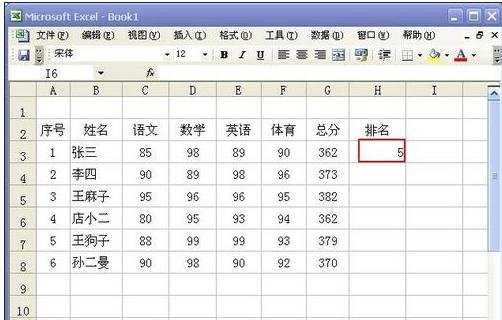
排名步骤4:我们通过公式复制完成其他排名如下图;
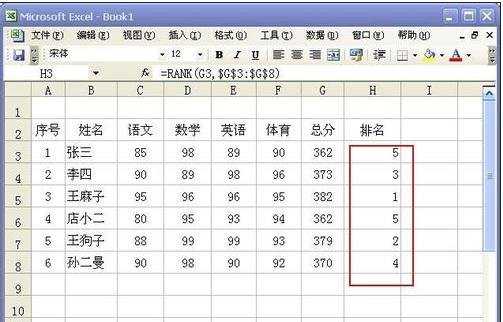
排名步骤5:如下图我们也可以点击排名单元格公式查看检查相关信息。
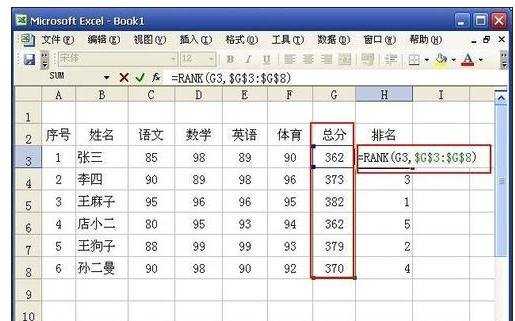
看了excel成绩表排名的教程还看了:
1.excel2003成绩表排名的教程
2.excel中成绩排名次的教程
3.excel中成绩表排名的方法
4.excel成绩表格统计的教程
5.excel如何排名次的教程
6.excel制作成绩表的教程
7.excel成绩表格按学号排序的教程

excel成绩表排名的教程的评论条评论